این wikiHow نحوه استفاده از کنترلر PlayStation 3 را در تلفن Android با استفاده از برنامه Sixaxis Controller آموزش می دهد. Sixaxis Controller یک برنامه فقط ریشه است ، به این معنی که می توان آن را فقط در دستگاه های Android که با روش روت هک شده اند استفاده کرد. شما همچنین باید این برنامه را برای حدود 40،000 روپیه خریداری کنید تا بتوانید از آن استفاده کنید.
گام
قسمت 1 از 3: مرحله آماده سازی

مرحله 1. روت اندروید
شما می توانید برنامه Sixaxis Controller را از فروشگاه Play بدون روت خریداری کنید ، اما کنترل کننده هنگام جفت شدن با برنامه کار نمی کند مگر اینکه دستگاه Android شما روت شده باشد.
روت کردن گوشی گارانتی دستگاه شما را باطل می کند. با مسئولیت خود شما

مرحله 2. یک کابل آداپتور USB خریداری کنید
از آنجا که کنترلر PS3 از کابل USB 2.0 برای اتصال به PS3 استفاده می کند ، به راهی برای اتصال کابل USB 2.0 به درگاه میکرو USB اندروید نیاز دارید. این ترفند ، کابل آداپتور USB 2.0 به میکرو USB بخرید.
اگر دستگاه Android شما از پورت شارژ USB-C استفاده می کند ، به کابل آداپتور USB 2.0 به USB-C احتیاج دارید

مرحله 3. مطمئن شوید که یک کنترلر اصلی پلی استیشن 3 دارید
اگر از کنترلر شخص ثالث PlayStation 3 استفاده می کنید ، برنامه Sixaxis غیرقابل اعتماد است ، بنابراین مطمئن شوید کنترلر PlayStation 3 که از آن استفاده می کنید مستقیماً از Sony تهیه می شود (برای مثال ، یکی از بسته های پلی استیشن 3).
- توصیه می کنیم باتری کنترلر PS3 شما دارای شارژ کافی برای کارکردن بدون شارژ باشد.
- می توانید کنترلرهای اصلی PS3 ساخته شده توسط Sony را در فروشگاه های بازی یا اینترنت خریداری کنید ، به عنوان مثال در Tokopedia یا Bukalapak.

مرحله 4. سیم برق PlayStation 3 را از پریز برق جدا کنید
اگر پلی استیشن 3 دارید ، توصیه می کنیم سیم برق را از پریز دیواری جدا کنید تا مانع از اتصال تصادفی کنترلر پلی استیشن 3 به کنسول شوید.

مرحله 5. بلوتوث را در Android فعال کنید
معمولاً می توانید این کار را با کشیدن انگشت از بالای صفحه و فشار دادن نماد انجام دهید بلوتوث

طولانی ، سپس روی دکمه خاکستری "Bluetooth" یا "OFF" ضربه بزنید تا آبی شود

بسته به تعداد تغییرات انجام شده پس از روت کردن اندروید ، روند فعال سازی بلوتوث ممکن است متفاوت باشد
قسمت 2 از 3: بررسی سازگاری

مرحله 1. برنامه Sixaxis Compatibility Checker را بارگیری کنید
این برنامه رایگان است و می گوید که آیا تلفن شما و کنترلر PS3 با یکدیگر سازگار هستند یا خیر.
- روی نوار جستجو ضربه بزنید.
- دستگاه سازگاری sixaxis را تایپ کنید
- ضربه زدن بررسی کننده سازگاری Sixaxis
- ضربه زدن نصب (نصب)
- ضربه زدن تایید کنید (در صورت درخواست) بپذیرید.

مرحله 2. برنامه Sixaxis Compatibility Checker را باز کنید
ضربه زدن باز کن (باز کنید) در فروشگاه Google Play ، یا روی نماد برنامه به شکل دکمه PS3 در کشوی برنامه Android ضربه بزنید.

مرحله 3. روی شروع ضربه بزنید
این نماد قدرت است
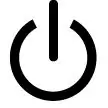
در گوشه سمت چپ بالای صفحه. برنامه تعیین می کند که آیا تلفن می تواند از کنترلر پلی استیشن 3 استفاده کند یا خیر.

مرحله 4. منتظر درخواست تأیید باشید
اگر تلفن شما با کنترلر PS3 سازگار است ، یک پیام تأیید روی صفحه ظاهر می شود. همچنین آدرس بلوتوث اندروید را در پایین صفحه مشاهده خواهید کرد.
- اگر برنامه Sixaxis Compatibility Checker اعلان تأیید و آدرس بلوتوث را نشان نمی دهد ، به این معنی است که تلفن شما با کنترلر PS3 سازگار نیست.
- اگر هنگام اجرای برنامه Compatibility Checker تلفن شما روت نشده است ، برنامه به شما می گوید که تلفن شما با کنترلر PS3 سازگار نیست ، حتی اگر از نظر فنی سازگار باشند.

مرحله 5. به آدرس بلوتوث توجه کنید
آدرسی را که در کنار عنوان "آدرس بلوتوث محلی" در پایین صفحه ظاهر می شود ، بنویسید. هنگام اتصال کنترلر PS3 با تلفن خود به آن نیاز خواهید داشت.
قسمت 3 از 3: اتصال کنترلر PlayStation 3

مرحله 1. برنامه Sixaxis Controller را خریداری و بارگیری کنید
روش:
-
باز کردن Google Play

Androidgoogleplay از نو.
- روی نوار جستجو ضربه بزنید.
- کنترلر sixaxis را تایپ کرده و ضربه بزنید جستجو کردن یا وارد
- ضربه زدن کنترل کننده Sixaxis
- روی دکمه ای که قیمت برنامه می گوید ضربه بزنید
- ضربه زدن تایید کنید ، سپس در صورت درخواست اطلاعات پرداخت خود را وارد کنید.

مرحله 2. Sixaxis Controller را باز کنید
ضربه زدن باز کن در Play Store یا روی نماد Sixaxis Controller که شبیه یک دکمه PS3 است ضربه بزنید.

مرحله 3. کابل آداپتور را به دستگاه Android وصل کنید
انتهای کوچک سر کابل آداپتور را در درگاه شارژر Android وارد کنید.

مرحله 4. کنترل کننده PS3 را به کابل آداپتور وصل کنید
انتهای کوچک کابل شارژ کنترلر PS3 را به درگاه مربوطه وارد کنید ، سپس انتهای USB کابل را به پورت USB روی کابل آداپتور Android متصل کنید.
در هنگام انجام این کار چهار چراغ در جلوی کنترلر PS3 مشاهده می کنید که چشمک می زنند

مرحله 5. روی شروع ضربه بزنید
مانند برنامه Compatibility Checker ، این دکمه یک نماد قدرت است
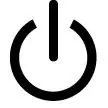
در سمت چپ بالای صفحه

مرحله 6. منتظر بمانید تا Sixaxis Controller کنترلر PS3 شما را تشخیص دهد
هنگامی که Sixaxis Controller کنترل کننده را تشخیص می دهد ، "بلوتوث با موفقیت پیکربندی شده" و "گوش دادن به کنترلرها …" را در پایین صفحه مشاهده می کنید.

مرحله 7. روی Pair Controller ضربه بزنید
این دکمه در زیر گزینه ها قرار دارد شروع کنید به آن را فشار دهید تا یک پنجره بازشو با آدرس بلوتوث کنترل کننده شما ظاهر شود.

مرحله 8. مطمئن شوید که آدرس کنترلر PS3 با آدرس تلفن مطابقت دارد
در پنجره بازشو ، آدرس بلوتوث را با همان فرمت قبلی نوشته شده مشاهده خواهید کرد. اگر آدرس بلوتوث کنترل کننده با تلفن مطابقت ندارد ، روی آدرس ضربه بزنید تا کادر متن باز شود ، سپس آدرس بلوتوث Android را دوباره تایپ کنید.

مرحله 9. روی PAIR ضربه بزنید
در گوشه سمت راست پایین پنجره قرار دارد.

مرحله 10. در صورت درخواست روی OK ضربه بزنید
در این مرحله اتصال کنترلر با دستگاه Android شروع می شود.

مرحله 11. منتظر بمانید تا کنترلر PS3 متصل شود
وقتی می بینید "آدرس اصلی به روز شد" در پایین صفحه ظاهر می شود ، لطفاً به مرحله بعدی بروید.

مرحله 12. کنترل کننده را از کابل جدا کنید
به سادگی خود کنترل PS3 را از کابل جدا کنید.

مرحله 13. کنترل کننده را روشن کنید
برای تکمیل فرآیند جفت شدن ، دکمه "روشن" کنترل کننده را فشار دهید. عبارت "مشتری 1 متصل" را در پایین صفحه مشاهده خواهید کرد.







